Google Drive ist einer der beliebtesten Cloud-Speicherdienste. Mit ihm können Sie Dateien online speichern und von überall aus darauf zugreifen.
Ich nutze Google Drive seit fast einem Jahrzehnt, sei es für private oder berufliche Zwecke, und die cloudbasierte Speicherplattform hat mich noch nie enttäuscht.
In diesem Beitrag gehe ich auf die Vorteile von Google Drive, erweiterte Funktionen und die Integration mit Gemini ein.
Außerdem beantworte ich die Frage, ob Google Drive kostenlos ist, und zeige Ihnen, wie Sie auf Dateien und Ordner zugreifen, diese hochladen und neue Dateien und Ordner erstellen können.
Am Ende können Sie selbst entscheiden, ob Google Drive für Ihre geschäftlichen oder privaten Anforderungen geeignet ist.
Was ist Google Drive?
Google Drive ist eine KI-unterstützte Cloud-Speicherlösung. Es bietet hervorragende Funktionen für die gemeinsame Nutzung von Dateien und die Zusammenarbeit, die zur Rationalisierung von Arbeitsabläufen beitragen.
Es wurde 2012 eingeführt und hat derzeit über 2 Milliarden aktive Nutzer. Das sind fast 2,8 Mal mehr als Dropbox (750 Millionen monatliche Nutzer)!
Teams können damit aus der Ferne arbeiten und Dateien von jedem Gerät aus hochladen, freigeben und bearbeiten, da der Zugriff über einen Browser erfolgt. Es werden 100 Dateitypen unterstützt, darunter die gängigen Office-Dateiformate:
- Docs
- Sheets
- Folien
- PDFs
- Microsoft Office-Dateien
Google Drive ist unternehmenstauglich und verfügt über einen Speicherplatz von 15 GB bis 5 TB pro Nutzer. Bei Bedarf lässt sich der Speicherplatz leicht erweitern.
Technisch gesehen ist der Speicher von Google Drive die Summe der von Google Mail und Google Fotos verwendeten Inhalte. Daher werden alle E-Mail-Anhänge und Fotos/Videos, die in Google Fotos gespeichert sind, auf den verfügbaren Speicherplatz angerechnet.
Was die Integration betrifft, so arbeitet Google Drive gut mit anderen Systemen und Diensten zusammen, darunter YouTube, Google Analytics usw.
Vorteile der Verwendung von Google Drive
Sobald Sie Google Drive verwenden, werden Sie feststellen, dass es viele Vorteile bietet, darunter:
- Hoch- und Herunterladen von Dateien → Sie können Dateien ganz einfach herunterladen und hochladen und von jedem Gerät Ihrer Wahl aus auf Dateien zugreifen.
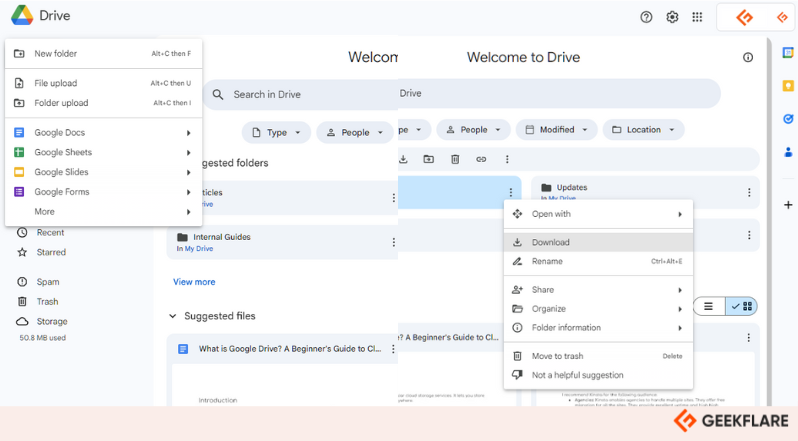
- Drag-and-Drop-Funktionalität → Sie können Dateien per Drag-and-Drop in Google Drive ablegen, was die Nutzung einfach und auch für fortgeschrittene Nutzer intuitiv macht.
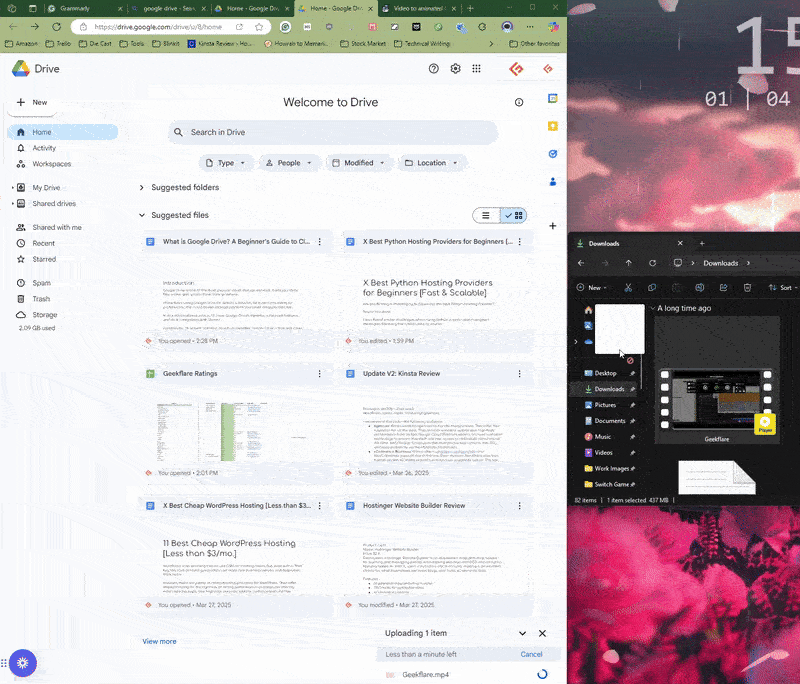
- Organisieren und Durchsuchen von Dateien → Bietet erweiterte Suchfunktionen mit KI für relevante Suchergebnisse. Dabei werden Ihre Aktivitäten berücksichtigt, um nützliche Informationen anzuzeigen.
- Dateifreigabe und Zusammenarbeit → Teilen Sie Dateien mit Gleichgesinnten und Außenstehenden mit einfachen Dateifreigabeoptionen wie Anzeigen, Bearbeiten und Kommentieren. Außerdem können Sie Laufwerke für die einfache Zusammenarbeit im Team freigeben. Es unterstützt auch die Zusammenarbeit auf Dateiebene für Office-Formate wie Dokumente, Tabellenkalkulationen und Präsentationen.
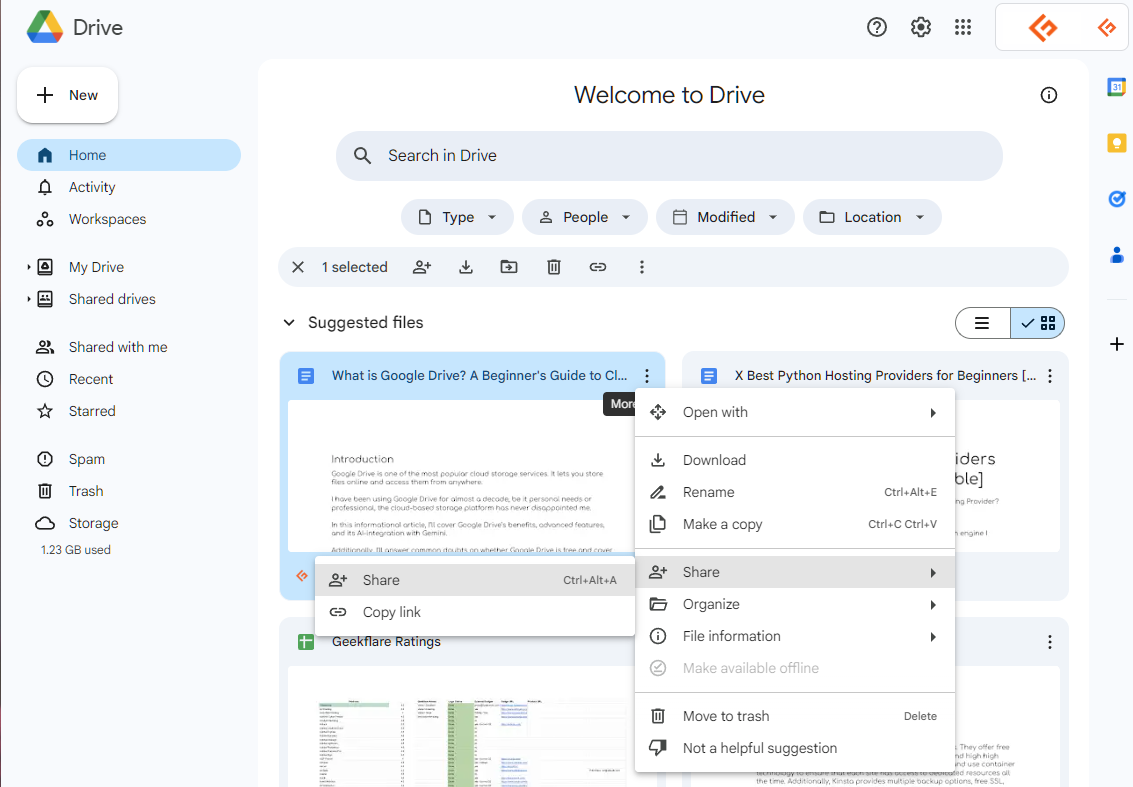
Erweiterte Funktionen von Google Drive
Neben den grundlegenden Funktionen wie Upload, Download, Suche, Dateifreigabe und Zusammenarbeit bietet Google Drive erweiterte Funktionen wie:
- Synchronisierung von Dateien zwischen Desktop und Cloud: Mit der App Google Drive für Desktop können Sie die automatische Synchronisierung zwischen Desktop und Cloud aktivieren. Das ist praktisch für Menschen, die mit Microsoft Office oder anderen Office-Suiten wie LibreOffice, WPS Office usw. arbeiten.
- Versionsverlauf: Google bietet einen Versionsverlauf für Sheets, Docs und Slider. Er hilft Ihnen, die Änderungen im Auge zu behalten und bei Bedarf zum Original zurückzukehren. Bei anderen Dateitypen können Sie die Versionen verwalten, indem Sie mit der rechten Maustaste auf die Datei klicken und eine ältere Version herunterladen.
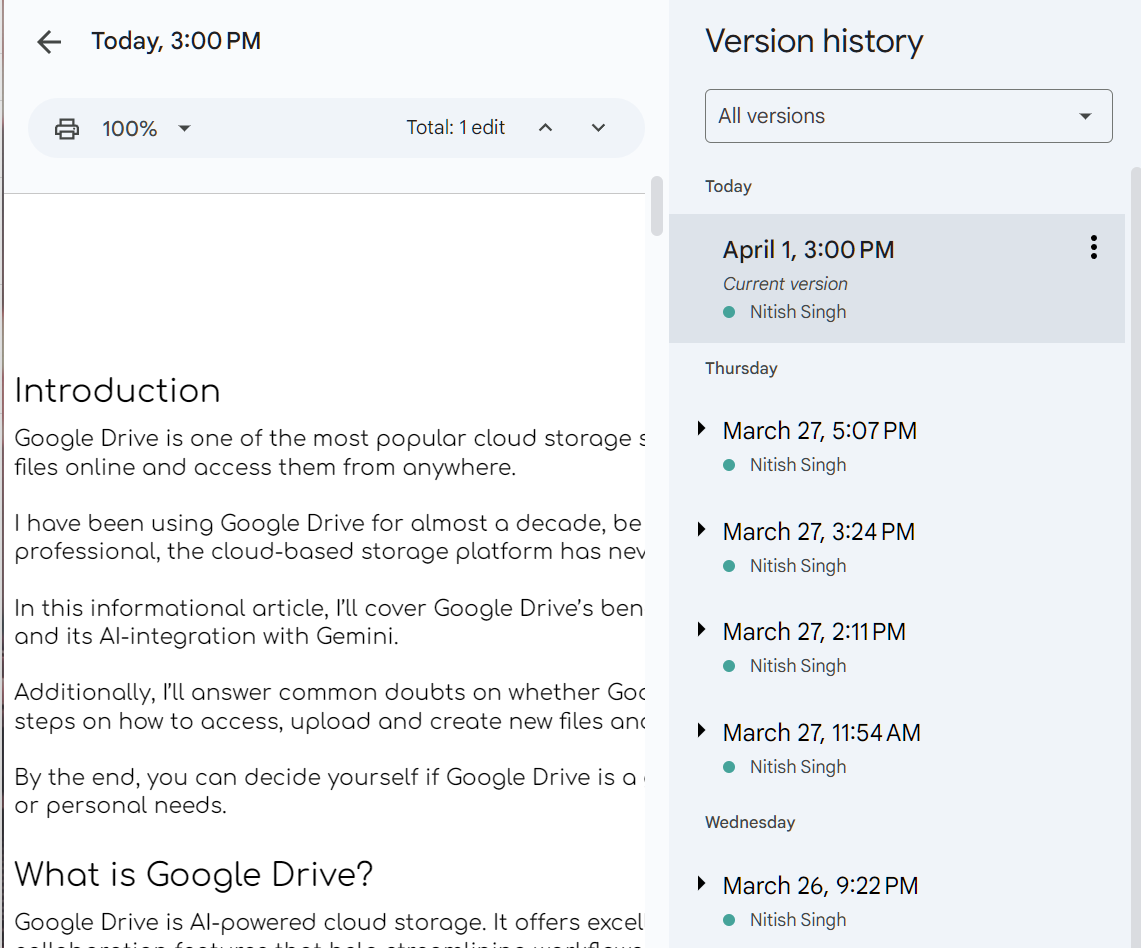
- Nachverfolgung von Dateiveränderungen: Benutzer können Dateiveränderungen und Aktivitäten überprüfen. Dazu müssen sie nur mit der rechten Maustaste auf die Datei klicken (oder auf die drei Punkte) und Dateiinformationen > Aktivität wählen.
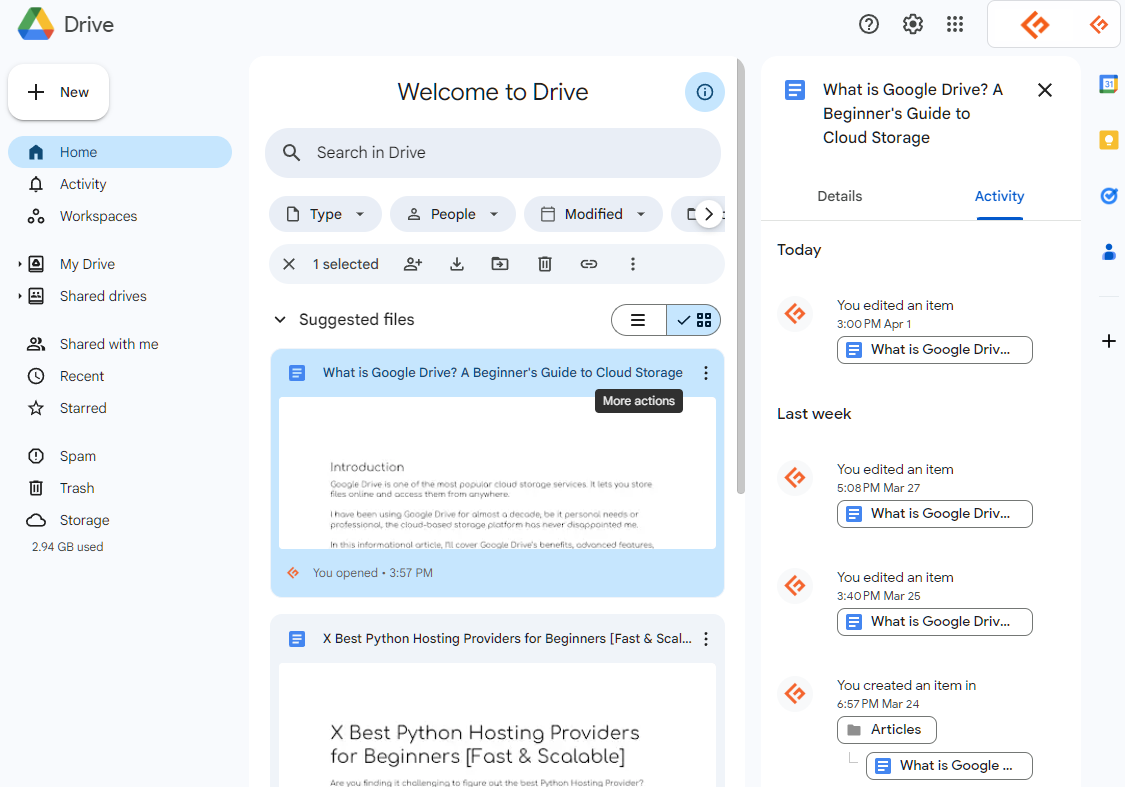
- Frühere Dateien wiederherstellen: Wenn Sie eine Datei löschen, wird sie für 30 Tage im Papierkorb gespeichert. Sie können sie bei Bedarf wiederherstellen.
- Offline-Zugriff: Um die Verfügbarkeit bei Internetausfällen zu gewährleisten, bietet Google Drive Offline-Zugriff auf Google Docs, Sheets und Slides. Um den Offline-Zugriff zu aktivieren, müssen Sie mit dem Internet verbunden sein und dann die“Google Docs Offline Chrome-extension” installieren und aktivieren. Gehen Sie anschließend zu Google Drive > settings > Offline-Einstellung einschalten.
Google Drive und Gemini
Bis vor kurzem verfügte Google Drive über keinerlei KI-Funktionen. Google hat jedoch Gemini für Google Workspace im Jahr 2024 eingeführt. Diese Funktionalität geht auf Google Drive über, so dass Nutzer:
- Lange Dokumente zusammenfassen
- Schnelleres Auffinden von Fakten
- Individuelle Angebote für Kunden erstellen
- Interaktive Präsentationen mit KI-generierten Bildern und Designs erstellen
Hinweis: Google Gemini ist nur mit Google Workspace-Tarifen verfügbar.
Ist Google Drive kostenlos?
Google Drive ist für normale Nutzer kostenlos, wobei jedes Konto ein Limit von 15 GB Speicherplatz für Google Fotos, Google Mail und Drive selbst hat.
Es lädt Nutzer dazu ein, Drive zunächst für grundlegende Funktionen zu nutzen, insbesondere zum Speichern von Dateien, Fotos oder sogar Videos. Sobald der Speicherplatz erschöpft ist, bietet Google kostenpflichtige Tarife an, mit denen die Nutzer ihre Speicherkapazität erhöhen können (bis zu 30 TB).
Ich habe 2014 mit Google Drive begonnen. Seitdem habe ich Drive bis 2019 kostenlos genutzt, aber bald war die Grenze von 15 GB freiem Speicherplatz erreicht. Das veranlasste mich zu einem monatlichen Upgrade auf den Basic-Tarif. Kürzlich erfuhr ich jedoch, dass ich mit dem Jahrestarif 16% sparen kann, also habe ich den Jahrestarif abonniert!
Und zweifellos füllt sich auch der neue Speicherplatz!
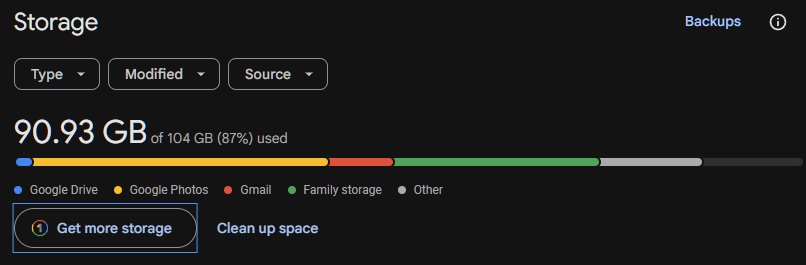
Der Speicherplatz von Google Drive kann über die Google One-Pläne erhöht werden. Die Preise für Google One sind wie folgt:
- Basic – $1,99 /Mo., bietet 100 GB für Drive, Google Mail und Fotos.
- Standard – $2,99/Mo., mit 200 GB Speicherplatz.
- Premium – $9,99/Mo., bietet 2 TB Speicherplatz mit unbegrenzten Magic Editor und Google Workspace Premium-Funktionen.
Alternativ können Unternehmen über Google Workspace auf Google Drive zugreifen, das Zugang zu gepooltem Speicher, Gemini AI-Zugang, Videomeetings, eSignatur und vielem mehr bietet.
Wie man auf Google Drive zugreift
Google Drive ist ein Cloud-basiertes Speichersystem, auf das Sie von jedem Gerät aus über den Webbrowser Ihrer Wahl zugreifen können.
Um über einen Webbrowser darauf zuzugreifen, gehen Sie wie folgt vor:
- Öffnen Sie den Webbrowser Ihrer Wahl.
- Gehen Sie zu“drive.google.com“.
- Melden Sie sich bei Ihrem Google-Konto an (melden Sie sich an, wenn Sie noch keines haben).
Alternativ können Sie auch die Google Drive for Desktop App verwenden, um von Windows und Mac aus auf die Lösung zuzugreifen. Nach der Installation wird ein Google Drive-Ordner erstellt, in dem Sie Dateien/Ordner ablegen können, um einen einfachen Zugriff und eine Synchronisierung mit der Cloud zu ermöglichen.
Wenn Sie mit einem Smartphone oder Tablet arbeiten, installieren Sie besser die Android oder iOS app, je nach Gerätetyp und Betriebssystem.
Diese Apps sind benutzerfreundlich und ermöglichen es Ihnen, direkt von Ihrem mobilen Gerät aus auf Dateien zuzugreifen, sie hoch- oder herunterzuladen.
Google Drive wird über das Web, den Desktop und die mobilen Geräte synchronisiert.
Wie lädt man zu Google Drive hoch?
Das Hochladen von Dateien/Ordnern in Google Drive ist ganz einfach. Die Schritte unterscheiden sich jedoch je nachdem, wo Sie versuchen, Dateien hochzuladen. Ich zeige Ihnen im Folgenden die einzelnen Schritte.
Webbrowser
- Gehen Sie zu drive.google.com.
- Melden Sie sich bei Ihrem Google-Konto an.
- Klicken Sie in der oberen linken Ecke auf “Neu“.
- Wählen Sie je nach Bedarf “Dateiupload” oder “Ordnerupload“.
- Wählen Sie nun die Datei/den Ordner, die/den Sie hochladen möchten.
Alternativ dazu unterstützt Google Drive auch die Funktion “Ziehen und Ablegen”.
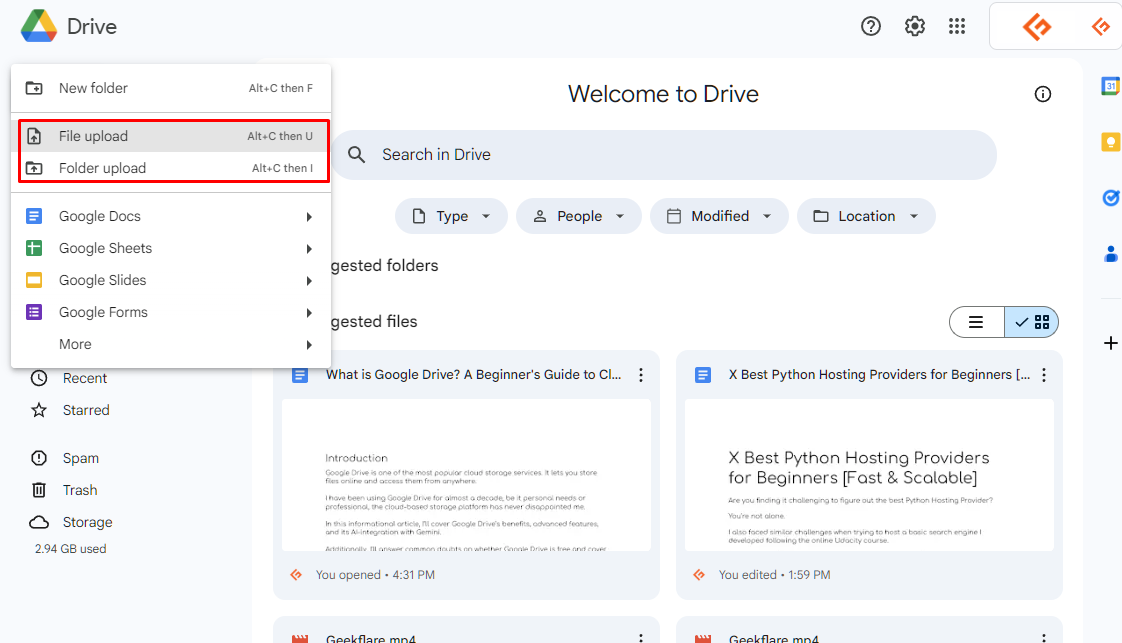
Google Drive Mobile App
Für die Google Drive Mobile App folgen Sie bitte den unten aufgeführten Schritten:
- Öffnen Sie die Android/iPhone Mobile App.
- Klicken Sie unten rechts auf die Schaltfläche “Neu“.
- Wählen Sie “Hochladen” und wählen Sie dann die Datei aus, die Sie hochladen möchten.
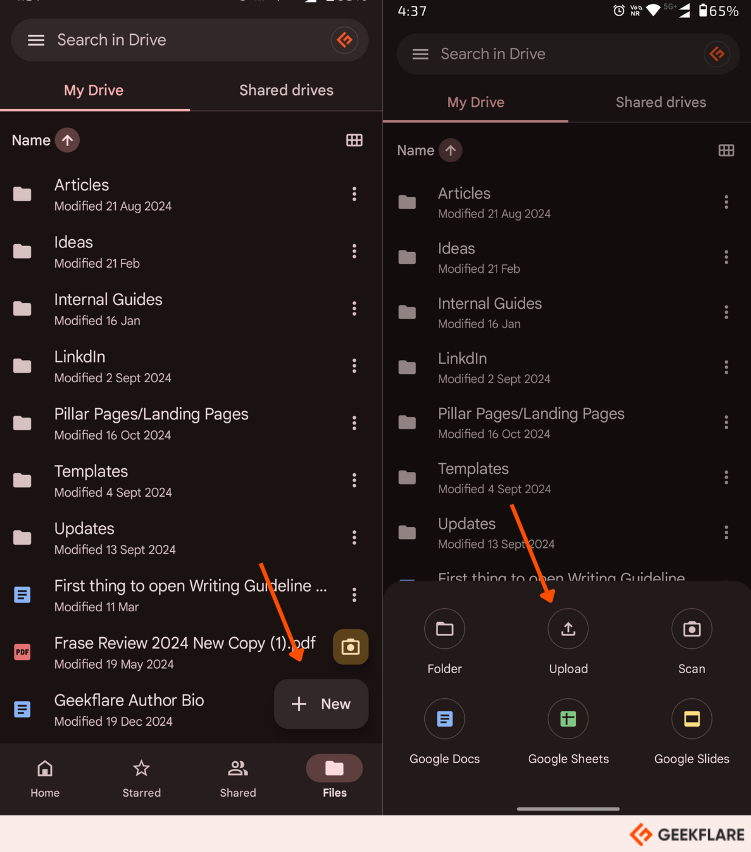
Google Drive für Desktop
Für die Desktop-App müssen Sie die unten genannten Schritte befolgen:
- Vergewissern Sie sich, dass Sie die Google Drive App auf Ihrem Computer installiert haben.
- Melden Sie sich bei Ihrem Google-Konto an.
- Es wird ein Google Drive-Ordner erstellt.
- Ziehen Sie Dateien per Drag & Drop in diesen speziellen Ordner.
Google Drive wird die Änderungen automatisch mit der Cloud synchronisieren.
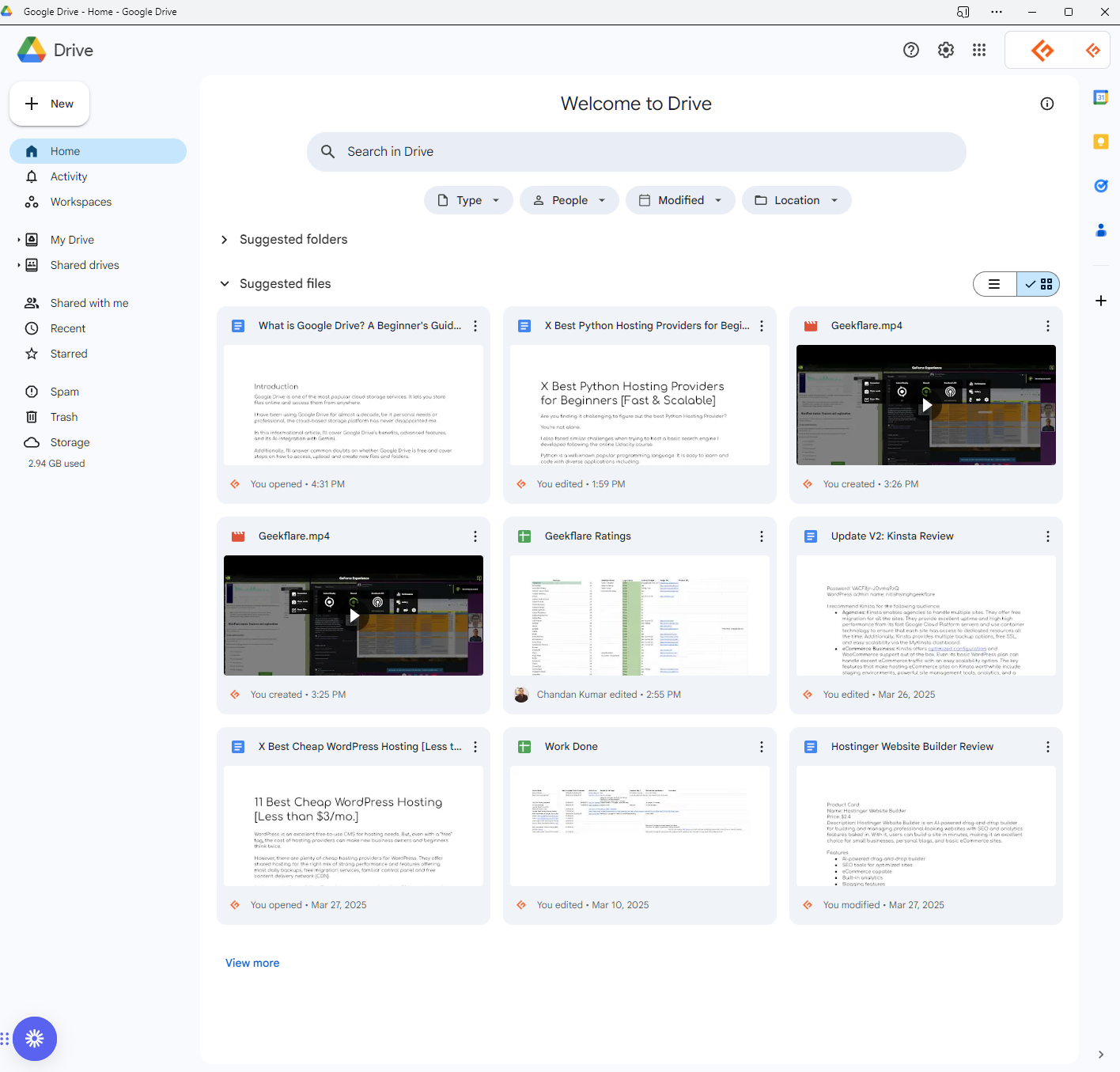
Wie erstellt man einen Ordner in Google Drive?
Um einen Ordner in Google Drive zu erstellen, müssen Sie die unten aufgeführten Schritte befolgen:
- Öffnen Sie Google Drive über das Web oder Ihre bevorzugte App (Android/iOS).
- Klicken Sie auf die Schaltfläche “Neu” oben links. Alternativ können Sie auch Alt N verwenden, um das Menü Erstellen zu öffnen.
- Wählen Sie die Option “Neuer Ordner“.
- Benennen Sie nun den neuen Ordner nach Ihren Wünschen.
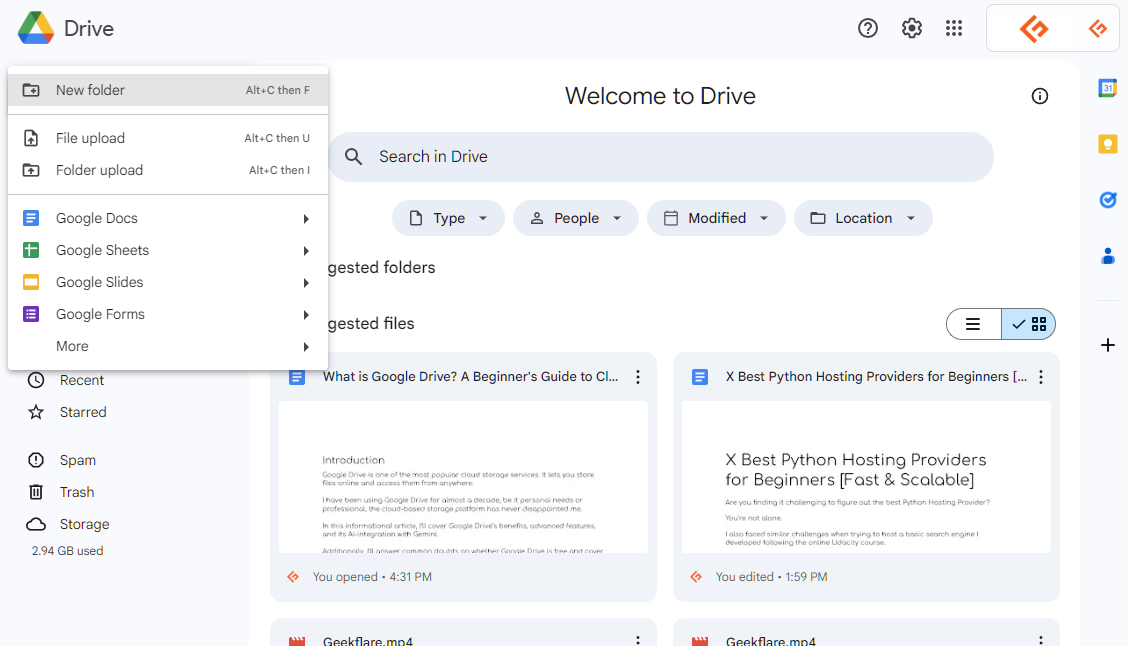
Dadurch wird der neue Ordner erstellt und hervorgehoben.
Kann ich Google Drive auf dem Mac verwenden?
Ja, Sie können Google Drive auf dem Mac verwenden. Es gibt zwei Möglichkeiten, dies zu tun:
- Zugriff über den Webbrowser Ihrer Wahl.
- Verwenden Sie die Google Drive-App für Mac.
Für die Google Drive App für Mac müssen Sie sicherstellen, dass Sie die richtigen Rechte für den Zugriff auf den Ordner haben.
Wie findet man große Dateien in Google Drive?
Um große Dateien in Google Drive zu finden, müssen Sie die Dateien nach ihrer Größe auflisten.
Die genauen Schritte, die Sie dazu ausführen müssen, sind:
- Öffnen Sie Ihr Google Drive über einen Browser oder eine App.
- Klicken Sie im linken Menü auf “Speicher“.
- Jetzt sehen Sie die Dateien nach ihrer Größe sortiert.
- Wenn Sie auf “Verwendeter Speicherplatz” klicken, sehen Sie die aufsteigende Reihenfolge der Dateigrößen.
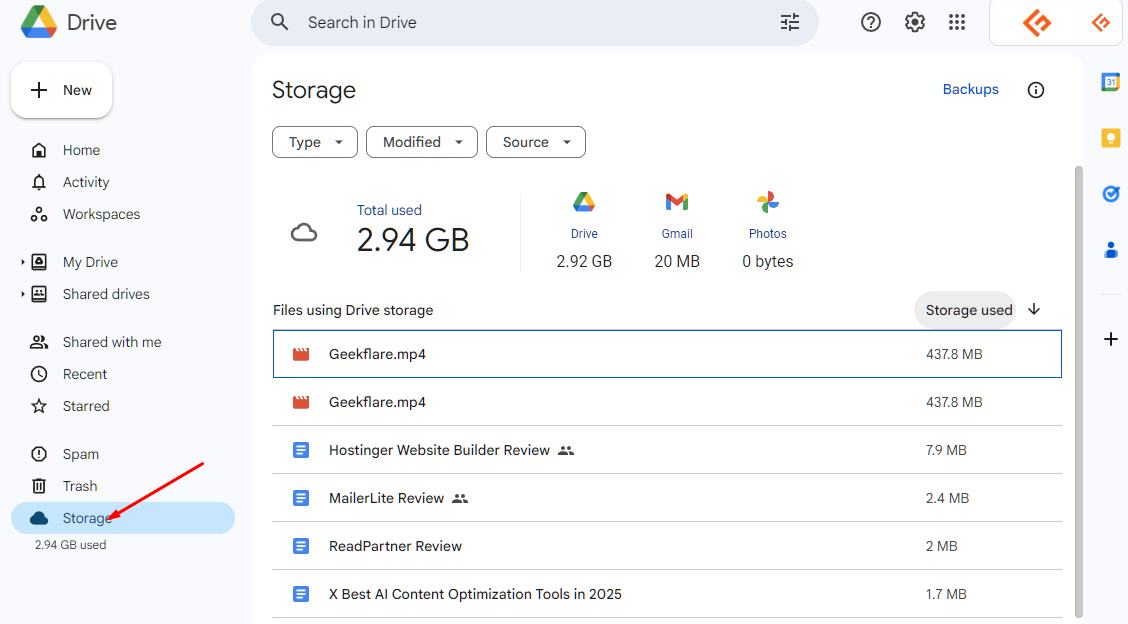
Wie kann man Google Drive-Dateien sichern?
Google Drive-Dateien sind standardmäßig sicher. Als Nutzer können Sie jedoch mehrere Maßnahmen ergreifen, um Ihre Dateien oder Google Drive im Allgemeinen zu schützen. Dazu gehören:
- Keine Dateien mit unbekannten Personen teilen
- Speichern Sie keine sensiblen Dateien auf Drive
- Sicherstellen, dass Redakteure keine anderen Personen hinzufügen können
- Überprüfen Sie regelmäßig den Zugriff auf freigegebene Dokumente
- Trimmen Sie Google Drive Apps, wenn sie nicht benutzt werden
- Verschlüsseln Sie die Dateien, bevor Sie sie auf Google Drive hochladen
Google Drive Tastaturkürzel
Google Drive unterstützt Schlüsselwortkürzel für fast alle notwendigen Aktionen, einschließlich Bearbeiten, Auswählen und Navigieren.
Sie finden die gesamte Liste der Schlüsselwortkürzel, wenn Sie Strg / (Schrägstrich) drücken.
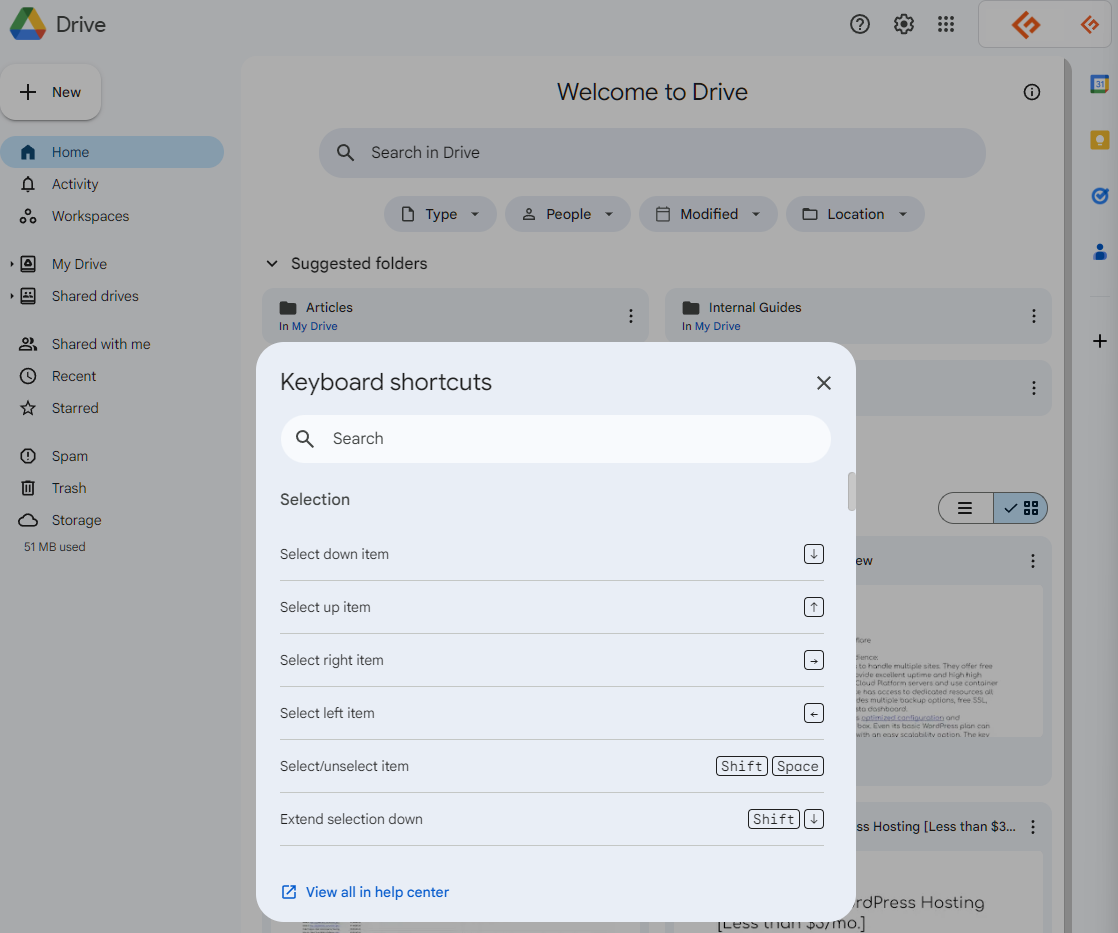
Mir gefallen vor allem die Tastenkombinationen für die Navigation, wie z.B.:
- / – für die Suche im Laufwerk
- Strg F – zum Suchen der nächsten Funktion in Dokumenten, Blättern und Folien
- Alt N – zum Öffnen des Menüs Erstellen
- Enter – zum Öffnen ausgewählter Objekte
Die Tastenkombinationen unter macOS unterscheiden sich von denen unter Windows/ChromeOS, da die Tasten Alt und STRG durch die Tasten Option und Command ersetzt werden. Eine Liste der Google Drive-Tastenkombinationen finden Sie in diesem Hilfeartikel.
Wie kann man Google Drive-Dateien freigeben?
Google hat die Freigabe von Drive-Dateien leicht gemacht. Sie können Dateien und Ordner per E-Mail oder Link freigeben.
- Öffnen Sie die Datei oder den Ordner, den Sie freigeben möchten, in Google Drive.
- Klicken Sie auf die Option Freigeben oben rechts (oder öffnen Sie die drei Punkte auf der Datei).
- Fügen Sie nun die E-Mail-Adresse des Empfängers unter “Personen, Gruppen und Kalenderereignisse hinzufügen” hinzu.
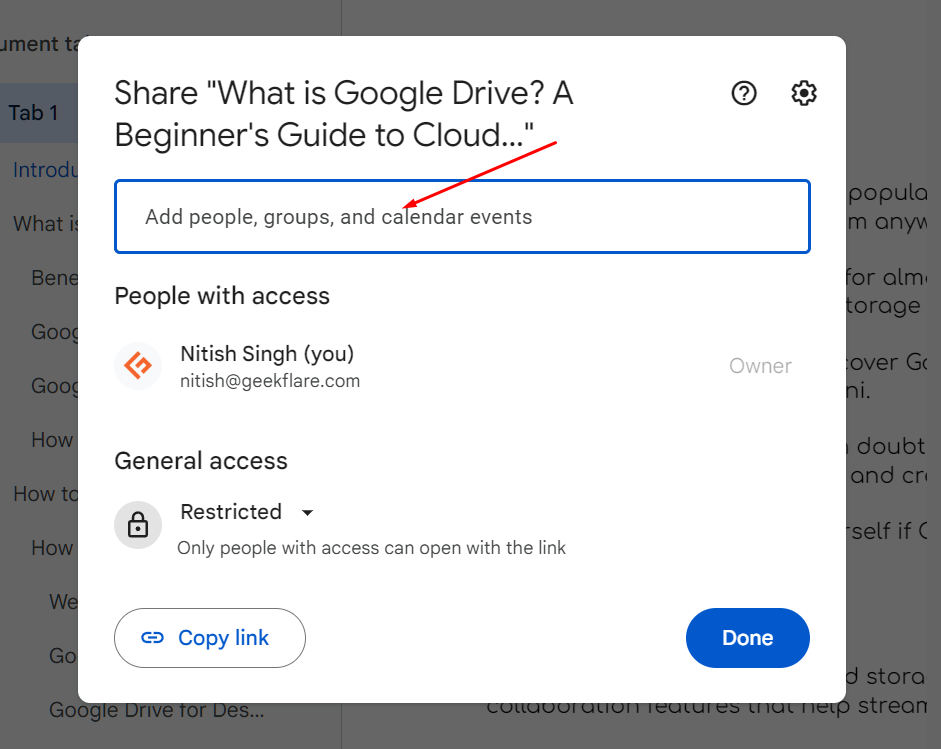
- Wählen Sie eine Zugriffsart wie Betrachter, Kommentator oder Editor.
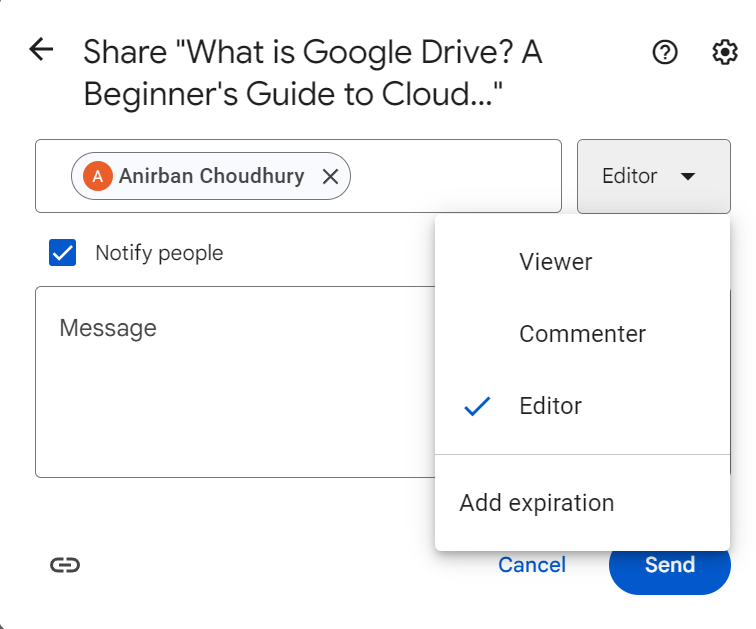
- Wählen Sie Ablaufdatum hinzufügen.
- Fügen Sie eine beliebige Nachricht hinzu, wenn Sie möchten.
- Klicken Sie auf Senden.
Auf ähnliche Weise können Sie die Datei über den allgemeinen Zugriff freigeben.
- Öffnen Sie die Datei, die Sie freigeben möchten.
- Klicken Sie auf die Schaltfläche Freigeben in der oberen rechten Ecke.
- Ändern Sie unter “Allgemeiner Zugriff” die Einstellung auf “Eingeschränkt“, “Organisation” oder “Jeder mit dem Link”.
- Klicken Sie auf “Fertig“, um die Änderungen vorzunehmen.
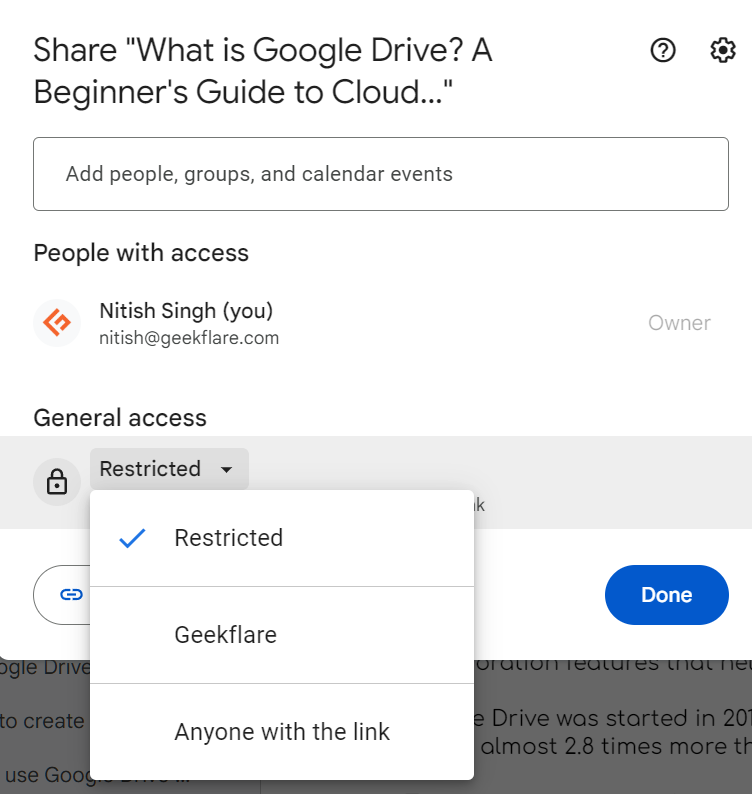
Sie können den Link auch kopieren, nachdem Sie die Änderungen vorgenommen haben, und ihn manuell über einen persönlichen Messenger oder eine Aufgabenverwaltungslösung wie Notion oder Trello teilen.
Wie schnell ist Google Drive?
Google Drive ist schnell.
In meinem Beitrag über die besten Dropbox-Alternativen habe ich festgestellt, dass Google Drive im Vergleich zu Zoho Worldrive die zweitbeste Lösung ist. Es dauerte 26 Sekunden, um eine 211 MB große MP4-Datei hochzuladen, verglichen mit 23 Sekunden bei Zoho und 28 Sekunden bei Dropbox.
Die Dauer des Uploads hängt jedoch von Ihrem Standort und Ihrer Internetgeschwindigkeit ab. Der Test wurde mit einer relativ schnellen Internetverbindung mit einer Upload- und Download-Geschwindigkeit von 90 Mbit/s durchgeführt und der Standort war Indien.
Um die Leistung von Google Drive zu beurteilen, wollen wir es von zwei Standorten aus testen: den USA und Großbritannien. Für diesen Test werde ich ProtonVPN verwenden.
Google Drive US-Test
Ich habe eine Verbindung zu einem US-Server hergestellt. Nachdem die Verbindung hergestellt war, wurde meine Internetgeschwindigkeit durch die Verwendung eines VPN beeinträchtigt und liegt nun bei 73,77 Mbps Downloadgeschwindigkeit und nur 1,78 Mbps Uploadgeschwindigkeit.
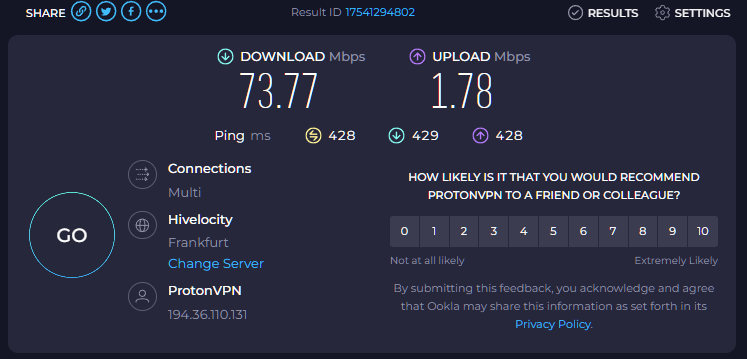
Das Hochladen der 211 MB großen Datei dauerte 184 Sekunden. Das ist fast 7 Mal langsamer (im Vergleich zu einer Verbindung mit 90 Mbit/s) und bedeutet eine 50 Mal langsamere Internet-Upload-Geschwindigkeit.
Google Drive UK Test
Nachdem ich mich über Proton VPN mit dem britischen Server verbunden hatte, änderte sich meine Internetgeschwindigkeit auf 77 Mbps im Download und 4,58 Mbps im Upload.
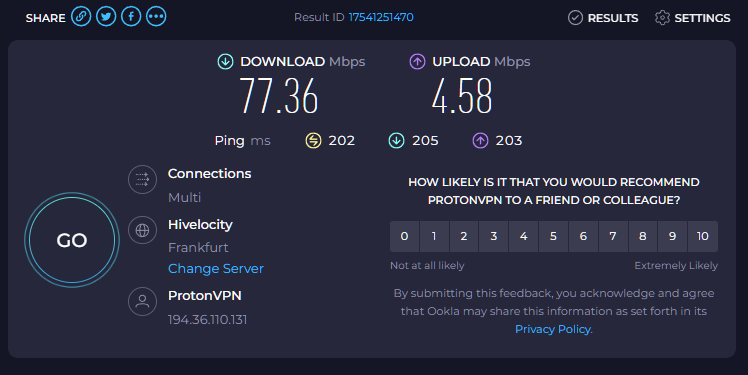
Es dauerte 117 Sekunden, um die 211 Mb MP4-Datei hochzuladen. Das ist nicht schlecht, wenn man bedenkt, dass die Upload-Geschwindigkeit auf 4,58 Mbps gesunken ist (fast 19 Mal langsamer). Kurz gesagt, das Hochladen der Datei dauerte 4,5 Mal länger, obwohl die Internet-Upload-Geschwindigkeit 19 Mal langsamer war! Beeindruckend.
Insgesamt war Google Drive schnell. Bei den Tests in den USA und Großbritannien sind die Upload-Zeiten aufgrund der langsameren Upload-Geschwindigkeiten hoch. Das gibt Ihnen eine klare Vorstellung davon, wie lange es dauern kann, Ihre Dateien in den Google Cloud-Speicher hochzuladen.
Ist Google Drive gut für Unternehmen?
Google Drive ist eine ausgezeichnete Wahl für Unternehmen und wird über Google Workspace angeboten.
Google Workspace fungiert in erster Linie als E-Mail-Hosting-Lösung für Unternehmen, enthält aber auch ein komplettes Paket für die Zusammenarbeit mit Meet, Gmail, Sheets, Slides, Docs und Drive. Außerdem erhalten Sie Google Gemini, das Google-eigene GenAI-Angebot, das die Effizienz und Produktivität von Unternehmen verbessern kann.
Es gibt jedoch ein paar Dinge, die Sie wissen müssen, bevor Sie sich für Google Drive entscheiden.
- Es unterstützt kein Zero-Knowledge. Allerdings werden die Daten während der Übertragung mit AES 256-bit und TLS verschlüsselt.
- Die Datenschutzrichtlinien von Google Drive sind nicht ideal für Unternehmen, die Wert auf Datenschutz legen. Es werden viel mehr Informationen gesammelt, als einem Unternehmen lieb sein kann. Sie scannen alle hochgeladenen Inhalte und sammeln auch andere lokale Informationen und Gerätetypen. Außerdem werden die gesammelten Informationen mit anderen vertrauenswürdigen Unternehmen oder Personen geteilt.
Kurz gesagt, ich empfehle Google Drive für Unternehmen, die keine strengen Datenschutzanforderungen haben, aber starke Sicherheits- und Kollaborationsfunktionen wünschen.
Google Drive-Alternativen
Google Drive hat starke Konkurrenz auf dem Markt für Cloud-Speicher. Ich empfehle Ihnen, Dropbox, sync.com und pCloud für den privaten Gebrauch auszuprobieren.
Wenn Sie jedoch einen Cloud-Speicher für Ihr Unternehmen suchen, empfehle ich Zoho WorldDrive und OneDrive.

